Muchos usuarios dispositivos móviles a menudo enfrentan un problema específico: no saben cómo desbloquear su Android. A menudo, el motivo del bloqueo es el olvido del propio usuario. Cuidando la seguridad de los datos personales, el propietario establece una contraseña para ingresar a su dispositivo o clave gráficaquien posteriormente no puede recordar.
La forma más fácil y efectiva de descubrir cómo desbloquear la tableta es contactar al centro de servicio, donde lo ayudarán a desbloquear la tableta o el teléfono por una cierta cantidad. Pero si no desea gastar el dinero y el tiempo que lleva quitar el candado es suficiente, entonces estas instrucciones son para usted. Considere algunos simples pero al mismo tiempo formas efectivasCómo restaurar el acceso al dispositivo.
Cómo desbloquear su dispositivo en el sistema operativo Android
Al comienzo de todas las acciones, debe averiguar qué dispositivo necesita desbloquear. Si se trata de un teléfono, puede intentar lo siguiente.
Hacemos una llamada a un teléfono bloqueado, aceptamos una llamada sin restablecerlo, minimizamos la ventana de llamada y desactivamos el bloqueo gráfico en la configuración. Si va a desbloquear la tableta o el método indicado no ayudó, siga los consejos a continuación.
Método 1: desbloquear a través de la cuenta de Google
Para desbloquear este método, es necesario que el dispositivo esté conectado a Internet. Si es así, realice el siguiente procedimiento. Ingresamos la clave incorrecta varias veces seguidas. Por lo general, los dispositivos dan 5 intentos para ingresar la clave correctamente, después de lo cual los intentos se bloquean durante 30 segundos y aparece el mensaje "Es posible que haya olvidado la contraseña gráfica" en la pantalla. Haga clic en él, aparecerá una ventana solicitándole que ingrese el nombre de usuario y la contraseña de su cuenta de Google. En esta ventana, ingrese solo el nombre de usuario (hasta el símbolo "@") y la contraseña, haga clic en "Iniciar sesión". Después de eso, se le pedirá que cree una nueva contraseña de bloqueo. Cree uno nuevo o haga clic en "Cancelar".
 En este método, es importante recordar lo siguiente. Crear una cuenta de Google después de bloquear el dispositivo es inútil. La cuenta debe estar registrada y sincronizada en el dispositivo antes del problema.
En este método, es importante recordar lo siguiente. Crear una cuenta de Google después de bloquear el dispositivo es inútil. La cuenta debe estar registrada y sincronizada en el dispositivo antes del problema.
También contabilidad registro de google puede ayudar a desbloquear Android de la siguiente manera, sin embargo, este método no es efectivo para todos los dispositivos. Desde un dispositivo de terceros (computadora, teléfono inteligente, etc.), debe iniciar sesión en su cuenta, seleccionar la pestaña "Seguridad" y acceder a la sección "Autenticación en dos pasos". La cuenta está vinculada a su dispositivo Android, bueno, si no, intente vincular al número de teléfono. En la sección "Autenticación en dos pasos", seleccione "Contraseñas de aplicación" - "Administrar contraseñas de aplicación", donde debe ingresar nuevamente la contraseña de la cuenta. En el campo aparecido "Paso 1 de 2" crear nueva contraseña aplicaciones, ingrese el nombre de la aplicación (cualquiera), haga clic en "Crear contraseña". Esto crea la contraseña de la aplicación, que al mismo tiempo es la contraseña del dispositivo.
Ingresamos en su dispositivo su inicio de sesión desde su cuenta de Google y la contraseña que acaba de crear y, como en el método anterior. Creamos una nueva clave gráfica o la cancelamos.
Método 2: depuración de USB utilizando ADB Run
Este método implica depurar el sistema Android a través de una aplicación de consola para computadora Android Debug Bridge (ADB), así como su versión simplificada y fácil de usar de ADB Run. Si la depuración de USB se ha habilitado en su dispositivo, restablecer el desbloqueo a través del programa lo ayudará. Para depurar de esta manera, secuencialmente hacemos lo siguiente.
El método anterior es universal y le permite desbloquear la tableta y administrar sistema Android a través de ADB. Después de completar este manual, se extraerá la unidad.
Si esto no sucede, debe intentar repetir todos los pasos o desbloquearlos manualmente, a través de la línea de comando de la computadora. Para hacer esto, conecte el dispositivo a la computadora a través de USB, ejecute la línea de comando en la computadora, en la que escribimos los siguientes comandos, presionando Enter después de cada uno:
rm /data/system/gesture.key (este comando eliminará la clave del patrón)
rm /data/system/password.key (elimine la contraseña).
Nos desconectamos de la computadora, ingresamos una clave arbitraria, ingresamos el dispositivo.
Método 3: desbloquee el sistema operativo Android sin depurar a través de USB y sin ADB, modo de recuperación
Los siguientes consejos para desbloquear su tableta o teléfono incluyen arrancar el dispositivo en modo Recuperación. Cada dispositivo tiene su propia forma de encender. este modo, que se puede encontrar en el manual del usuario o en Internet. Pero hay un método de arranque en Recovery que se adapta a la mayoría de los dispositivos Android. Realizamos lo siguiente:
- Apaga el dispositivo.
- Al mismo tiempo, mantenga presionadas las teclas "Volumen +", "Encender" y "Inicio" (si existe tal tecla).
- Mantenga presionado el botón de encendido hasta que el dispositivo responda (la luz de fondo se enciende, aparece la imagen), el botón de volumen, hasta que aparezca el menú. Has entrado en el modo de recuperación.
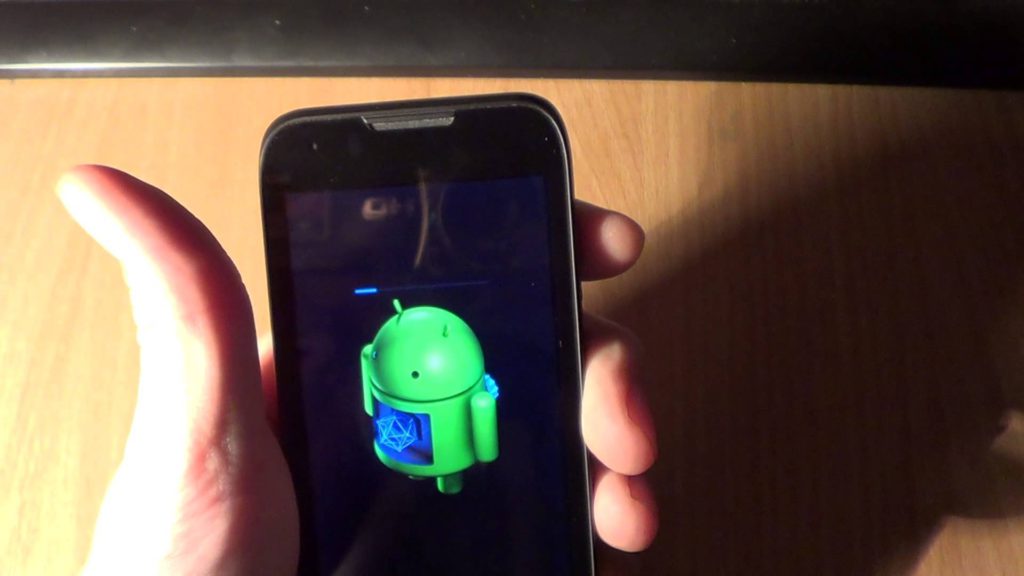 Para desbloquear un dispositivo que tiene la depuración USB deshabilitada, y para comprender las complejidades del programa ADB que da miedo o simplemente no lo desea, debe descargar el instalador del administrador de archivos a la computadora con acceso a archivos del sistema AROMA Filemanager. Copie el archivo zip en la tarjeta SD, inserte la tarjeta en Android, cargue el dispositivo en modo Recuperación, seleccione la instalación desde la tarjeta SD y haga clic en ZIP AROMA Filemanager. Después de que se inicie el sistema, con este administrador de archivos puede administrarlo en modo de recuperación, es decir, copiar, cortar, eliminar archivos, crear nuevas carpetas, etc.
Para desbloquear un dispositivo que tiene la depuración USB deshabilitada, y para comprender las complejidades del programa ADB que da miedo o simplemente no lo desea, debe descargar el instalador del administrador de archivos a la computadora con acceso a archivos del sistema AROMA Filemanager. Copie el archivo zip en la tarjeta SD, inserte la tarjeta en Android, cargue el dispositivo en modo Recuperación, seleccione la instalación desde la tarjeta SD y haga clic en ZIP AROMA Filemanager. Después de que se inicie el sistema, con este administrador de archivos puede administrarlo en modo de recuperación, es decir, copiar, cortar, eliminar archivos, crear nuevas carpetas, etc.
Entonces, desbloquee Android. En AROMA Filemanager, active "Montar particiones en el arranque", salga del programa y luego ejecútelo nuevamente. Las secciones del dispositivo ahora serán visibles. Vaya a / data / system / y elimine los archivos gestos.key, locksettings.db, locksettings.db-wal, locksettings.db-shm. Cuando se eliminan los archivos, reiniciamos el dispositivo en modo normal. Bloque eliminado!
Como regla general, en el mundo moderno, las tabletas tienen la capacidad de establecer un código de contraseña estándar y su contraparte gráfica como protección de la información. La tecla de patrón es una forma de bloquear el dispositivo sistema operativo Android Este tipo de contraseña es del agrado de la mayoría de los usuarios de tabletas. Sin embargo, todas las diferencias, pros y contras de este tipo de contraseñas pueden no tener importancia si olvida esta combinación. Resulta que tiene una pantalla bloqueada con nueve puntos o una cadena de contraseña que le impide usar la tableta si no la desbloquea. Surge una pregunta bastante natural: "¿Cómo desbloquear una contraseña en una tableta?"
La primera manera Cuenta de Google
Comenzaremos con el hecho de que hay varias formas diferentes de desbloquear y eliminar clave olvidada de la tableta Lo primero y, como siempre, lo más inútil es tratar de recordar qué símbolos, números o letras establece como clave. Es inútil por una simple razón: si olvida, probablemente no lo recuerde. Además, en general, es casi imposible recordarlo, ya que rara vez está asociado con alguna de sus asociaciones. ¿Cómo desbloquear la tableta Android, si no recuerdas la contraseña? Para evitar que esto suceda, use fechas significativas, apellidos o nombres de personas cercanas o números de teléfono como contraseña simbólica. Con una clave gráfica, todo es mucho más complicado: dibujó algo e inmediatamente olvidó lo que era. En general, es mejor anotar todas las contraseñas. Más confiable 
Segunda forma
¿Cómo desbloquear la tableta de manera diferente? De hecho, hay otra manera que ayudará a desbloquear una contraseña gráfica o simbólica que olvidó. El número de intentos de recordar la clave es limitado y varía de 5 a 10 entradas (el número depende del sistema operativo del dispositivo). ¿Qué sucede cuando finalizan los intentos de entrada? Está bien, su dispositivo solo le pedirá que inicie sesión en su cuenta de Google. Solo necesitas ingresar tu cuenta - y tu tableta se desbloqueará. Si estás usando esto activamente por email o al menos "la ató a su telefono movil", Entonces no habrá problemas con la recuperación del código (la contraseña del sistema se enviará como un mensaje SMS). Por lo tanto, su contraseña en la tableta se cancelará, es decir, se restablecerá.
Sin embargo, hay ocasiones en las que se entera de la existencia de este tipo de correo solo cuando se produce esta situación. Para tal fuerza mayor, se inventó una dirección de correo preparada, pero no proporcionaron algo tan importante como especificar un nombre de usuario y contraseña al menos en las instrucciones. Todo esto está plagado del hecho de que tienes que usar otros métodos. Hay varias otras opciones que se dividen en 2 tipos: con pérdida de información y sin pérdida. Debe decidir claramente por sí mismo si los archivos, juegos, documentos, programas almacenados en la tableta son importantes para usted, o si todo esto puede restaurarse fácilmente, o copias de seguridad. Considérelos con cuidado. 
Si la información no es tan importante
Desde desbloquear la tableta más de una manera simple? Será mucho más fácil si la información que ha guardado en algún otro dispositivo, y su pérdida no le molestará. Y lo más importante, este metodo no hará ningún daño a la "máquina". Simplemente transfiere todas las configuraciones de usuario (personalizadas por usted) a las configuraciones de fábrica (es decir, las que estaban antes de comprar la tableta). Este procedimiento se llama hardreset. Para usar este método, es suficiente presionar simultáneamente una combinación de teclas especial. Son diferentes para cada dispositivo; es mejor consultar las instrucciones que vienen con su tableta. La acción general puede ser la siguiente: mantenga presionadas las teclas para subir / bajar el volumen y el botón de encendido / retroceso, o la llamada "casa". 
Si la información es crucial y perderla será un desastre
Este método puede no ser seguro para su dispositivo. Este tipo de restablecimiento de contraseña invalidará su tableta. Por qué Porque será necesario instalar "izquierda" en su dispositivo software (También se llama personalizado, es decir, no pertenece a este dispositivo ni a la compañía del fabricante), y no siempre se sabe qué se está haciendo y cómo. Desbloquear la tableta ayudará al firmware. Puede actualizar su tableta tanto en casa, por así decirlo, solo y contactando a un especialista. Si realiza esta operación incorrectamente, corre el riesgo de quedarse con una tableta completamente inactiva.
¿Pero qué hay de la garantía?
Por ejemplo, si le interesa saber cómo desbloquear, aún no ha expirado el período de garantía. Desafortunadamente, es posible que restablecer la contraseña no forme parte de los términos del acuerdo de garantía. En este caso, el propietario, que es el comprador de la tableta, es culpable de tal "mal funcionamiento" del dispositivo, y el centro de servicio estará encantado de ofrecerle servicios pagos de desbloqueo de claves. Sin embargo, no se desespere, porque existen programas oficiales (utilidades) que lo ayudarán sin comprometer la garantía. Se perderá información, pero al usar dicho software su dispositivo es menos propenso a la "muerte". Puede obtener más información sobre cómo hacer este trabajo usted mismo en el sitio web oficial del fabricante. 
¿Cómo desbloquear la tableta Explay?
Para resolver este problema, le ayudarán los consejos sobre cómo desbloquear la tableta que se describe arriba. También mostrará con más detalle el procedimiento de reinicio. Primero debes ingresar al modo de recuperación. Para hacer esto, apague la tableta y mantenga presionada la tecla Atrás, presione la tecla de encendido, como suele hacer. Suelte la tecla de retroceso. Si hiciste todo correctamente, aparecerá un robot roto en la pantalla. Después de eso, debe hacer clic en el botón "Inicio" y seleccionar "Restablecer configuración de fábrica" \u200b\u200ben la lista.
Estos consejos deberían ayudarte a desbloquear tu tableta. Y lo más importante: escriba sus contraseñas, entonces nunca tendrá ese problema.
Hola a todos, hoy abordaremos un tema bastante útil e interesante que posiblemente pueda ayudar a alguien, ya que me ayudó. El otro día, un amigo trajo una tableta y dijo que lo hice. El problema fue interesante: su hija puso una llave gráfica en la tableta. Si alguien no sabe lo que estoy explicando: la clave gráfica es algo así como una contraseña sin letras ni números, simplemente establezca la dirección de las líneas con sus movimientos y, por lo tanto, puede configurar la clave. Para desbloquear dicha clave, debe dibujar en el mismo orden y dirección las líneas que estableció al principio. Debajo hay una foto de la llave.
Clave gráfica
Entonces, había una clave gráfica y mi hija ingresó esta clave incorrectamente tres veces: la tableta se bloqueó y para desbloquearla, fue necesario iniciar sesión en la cuenta de Google. Todo parece bastante simple y parece que no hay problema, bueno, inicié sesión y eso es todo. Pero con nosotros otro caso, fue imposible iniciar sesión, ya que el wifi estaba apagado, la tableta no admite tarjetas SIM (respectivamente, 3G), y en general no será posible iniciar sesión.
Después de leer en Internet cómo y que me di cuenta de que hay muchas maneras de eliminar esta clave, hay formas muy rentables que ni siquiera afectarán la información almacenada en ella. Puede retroceder con yusb si esta función está habilitada en la tableta. Si la tableta responde a una conexión a la computadora, puede usar la línea de comando y un programa, simplemente elimine esta clave, pero en nuestro caso no funcionó. Si una persona olvidó su clave gráfica y el sistema que tenemos es Android, y acabamos de tener un Android, entonces en muchas tabletas o teléfonos hay una combinación especial de botones cuando se sujeta, que, cuando se enciende el dispositivo, aparecerá un panel donde podemos restablecer todas las configuraciones y eso es todo. datos del dispositivo hasta el principio y los tendremos como si de una caja completamente nueva. Este método se llama restablecimiento completo. En muchos dispositivos, esto debe hacerse así: apague nuestro dispositivo, mantenga presionado el botón de volumen - o + y el botón de encendido. Y luego deberíamos ver algo así como un panel como en la foto, donde podemos elegir restablecer la configuración y los datos del dispositivo, reiniciar el dispositivo, etc.
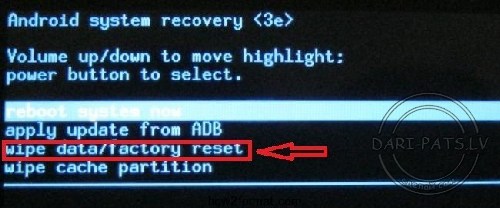
Panel de restablecimiento completo
Pero recuerde que toda su información después del "restablecimiento completo" se elimina. En nuestro caso, este panel no estaba integrado por alguna razón y, al excavar en Internet, me topé con un video mientras un hombre realiza un restablecimiento completo, en este modelo de tableta en particular. El punto fue que descargó este panel de "restablecimiento completo" del sitio oficial y lo descargó a una tarjeta de memoria (microsd). Cuando insertó una tarjeta de memoria y encendió la tableta, el panel apareció sobre la descripción y restableció todas las configuraciones. También tenga en cuenta que para elegir algo de los elementos del menú, debe presionar los botones de volumen, ya que el sensor no funcionará.
Después de eso, saqué una tarjeta de memoria, descargué el archivo con el panel, lo descomprimí en una tarjeta de memoria, lo inserté en la tableta y lo encendí. Después de eso, apareció un panel en el que seleccioné el elemento "borrar datos del usuario (o borrar datos / restablecimiento de fábrica también se puede escribir)" y, para confirmar la selección, haga clic en el botón de encendido / apagado. El modelo de tableta fue Asus MeMo Pad ME172V. A continuación hay un enlace al panel para restablecimiento completo y un video de cómo hacerlo todo.

A juzgar por las estadísticas, muchos tienen problemas para desbloquear la tableta. Desafortunadamente, incluso si el dispositivo está en garantía, no se desbloqueará de forma gratuita. Tiene que pagar algo de dinero, pero no tendrá que hacer ningún esfuerzo. ¿No quiere gastar dinero en pagos en el SC? No importa, sigue leyendo. En este artículo tocaré la restauración del acceso al dispositivo en caso de que haya olvidado su contraseña o clave gráfica para ingresar.
Qué hacer para desbloquear la tableta en el sistema operativo Android
1) Si tuvieras internet habilitado
Si su desbloqueo es imposible, puede intentar lo siguiente: cuando ingrese la clave incorrectamente muchas veces seguidas (generalmente después de la quinta vez en 30 segundos), monitoree cuidadosamente la pantalla; aparecerá una ventana donde se le pedirá que restaure el acceso e ingrese su inicio de sesión y contraseña de buzón Google (gmail). En algunos casos, la oferta para restaurar el acceso se ubicará en la parte inferior del campo de entrada clave, como en Nexus 7.

Intente ingresar su nombre de usuario (sin @ gmail.com) y la contraseña de su cuenta. Si olvidó su contraseña o inicio de sesión, puede intentar recuperarlos utilizando las herramientas de Google aquí. Si no, sigue adelante. Esta es la forma más fácil, pero no funciona para todos.
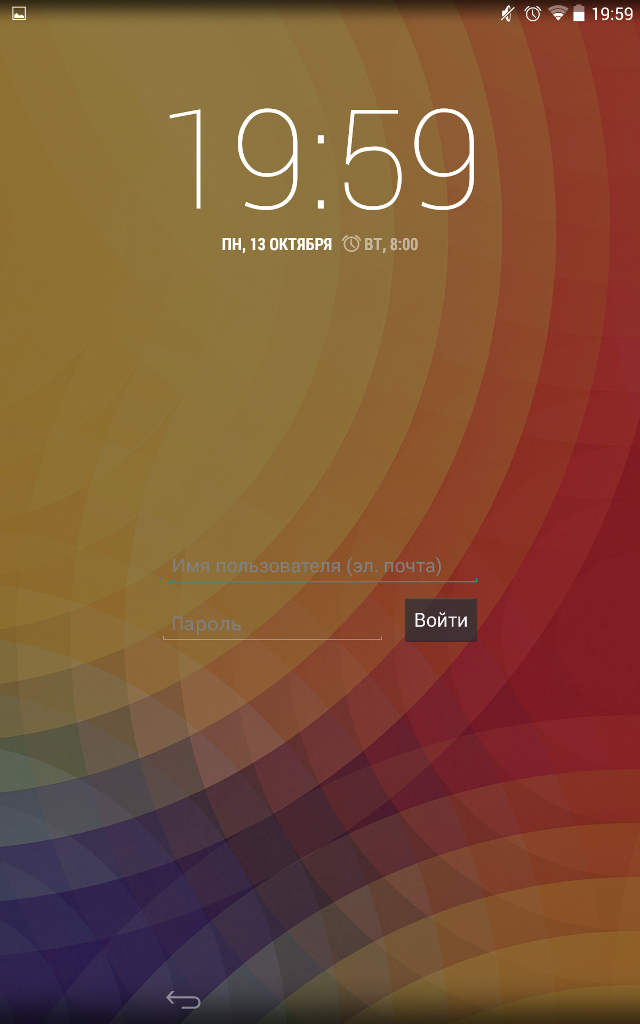
2) Si tiene software del fabricante
Otra opción es desbloquear la tableta con un software propietario. Como Kies de Samsung o HiSuite de Huawei. Sucede que las personas olvidan (o no saben, en el caso de comprar dispositivos usados) incluso el buzón de correo de Google al que están conectados cuenta de google Jugar Este software puede ayudar.
3) Si se habilitó la depuración de USB en la configuración
Un método muy raro para restablecer el desbloqueo a través del programa ADB RUN, puede ayudarlo solo si su tableta tiene habilitada la depuración de USB en la configuración. Con una tableta bloqueada, naturalmente no puede habilitar la depuración. Sin embargo, si no puede, pruébelo, de repente esta opción se activó, pero no lo sabía.
1. Descargue los controladores ADB para su tableta Android. Utilice la búsqueda de Google, ingrese la consulta "Controlador Adb para Nexus 7" sin comillas. En lugar de Nexus 7, ingrese el nombre y el modelo de su dispositivo.
3. Instale el controlador ADB en una computadora con Windows 7 u 8. Se describe un proceso detallado para instalar los controladores en una PC.
4. Descargue e instale el programa ADB RUN en su computadora
5. Ejecute el programa, verá un menú principal simple.
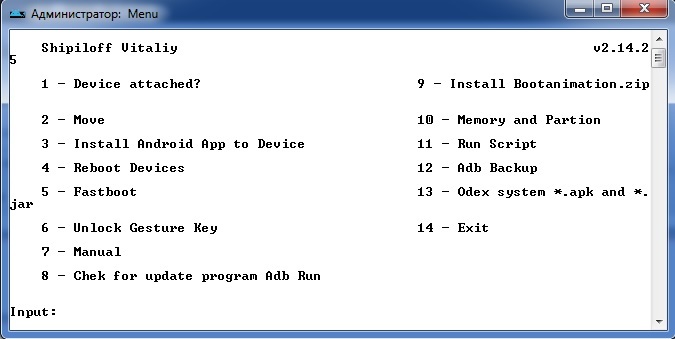
6. Conecte su dispositivo Android a la computadora con un cable USB
7. Presione el botón "1" en el teclado y confirme su elección con la tecla Intro. Por lo tanto, activa la función "¿Dispositivo conectado?", Que verificará si su tableta está conectada a la computadora.
Si el programa informa que la tableta no está conectada, esto significa que los controladores ADB no están instalados o que el controlador incorrecto está instalado. Vuelva a leer los elementos 2 y 3, descargue el controlador apropiado y luego instálelo correctamente. ¿Funcionó? Adelante Si no funcionó, no tiene sentido continuar.
8. Vea la línea "Desbloquear clave de gestos" y el número al lado. Este es el punto que necesitamos. Presionamos el número "6" en el teclado de la computadora, confirmamos su elección con la tecla Enter.
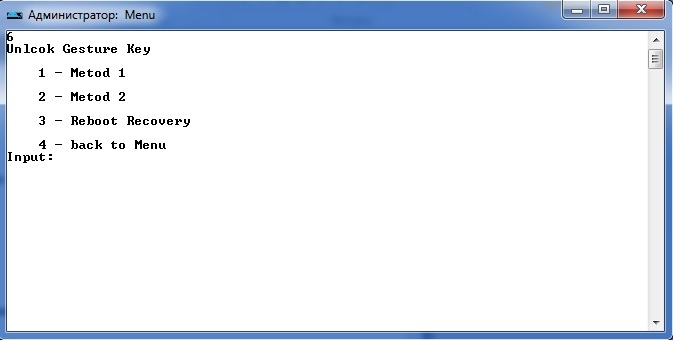
9. A continuación, se abre una ventana en la que se ofrecen dos métodos automáticos. Si presiona "1", se elimina el archivo gest.key responsable de almacenar la clave gráfica. Después de eso, solo tiene que reiniciar el dispositivo e ingresar absolutamente cualquier clave gráfica. El segundo método simplemente pondrá a cero el archivo system.db, y puede usar su dispositivo como antes.
Eso es todo, si todo se hizo bien, felicidades. Si esto no funciona, intente nuevamente leyendo cuidadosamente cada elemento antes, o intente hacer lo mismo, solo en línea de comando. Para hacer esto, vaya de la siguiente manera en la computadora con la tableta conectada: botón INICIO en Windows -\u003e Ejecutar ... -\u003e escriba "cmd" sin comillas -\u003e escriba los siguientes comandos, después de cada línea presione Entrar en el teclado:
cd /
cd adb / progbin
adb shell
rm /data/system/gesture.key
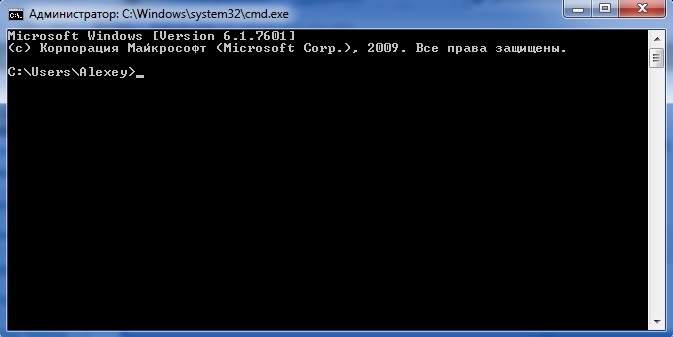
3) Si hay menú de recuperación
Si no hay más opciones, pero tiene una, hágalo. Busque en Internet o las instrucciones sobre cómo hacerlo para su modelo de tableta. Tenga en cuenta que todos sus datos guardados en memoria interna dispositivos a eliminar. La tarjeta de memoria no se verá afectada.
Dima dio excelentes consejos en los comentarios, y Alexander hizo una aclaración útil:
- apaga la tableta
- presione simultáneamente las teclas aumentar el volumen"+ Clave" la casa"(Si hay) + tecla de encendido
- mantenga presionado el botón de encendido hasta que la vibración responda y luego suelte el botón de encendido
- al mismo tiempo, seguimos presionando el botón de volumen hasta que aparezca el menú
- luego botones de volumen " mas / menos"(+/-) seleccionar" borrar datos / restablecimiento de fábrica»Y presione el botón de encendido
- si aparece otra lista con un elemento si y el resto no - elige el volumen si y presiona el botón de encendido
- espere hasta que se restablezca y luego presione la primera línea desde arriba (" reiniciar el sistema ahora") - la tableta se reiniciará
- eso es todo, tal reinicio debería resolver el problema
ATENCIÓN, si el método anterior no le ayudó, presione simultáneamente el botón " bajar volumen"Y tecla de encendido en el segundo parrafo.
Si en su tableta no hay botones de volumen y necesita reiniciar, entonces ya necesita leer las instrucciones. Todos lo hacen de manera diferente. Pero en Explay Informer 701, el corte duro se realiza así:
1. Mantenga presionado el botón Atrás
2. Presione, pero no sostenga, el botón de encendido 1 vez
3. suelte "volver"
4. Aparece el propio Android, presione el botón "inicio"
5. ha aparecido un menú, seleccione un reinicio en él
A los propietarios tabletas chinas quizás sea un consejo útil de Natalia, que dio en los comentarios:
1. Apague la tableta
2. Presione el botón de volumen + y simultáneamente el botón de encendido brevemente durante 4 segundos, luego suelte el botón de encendido y alternativamente presione el botón de volumen, luego + luego -, luego + luego - y así sucesivamente varias veces, no rápidamente
3. Luego, mantenga presionados nuevamente el botón de encendido y el botón de volumen + y luego aparecerá el menú de recuperación.
No tuve éxito de inmediato, probé diferentes opciones, presioné en un orden diferente con velocidad diferente, en general, en una ocasión feliz, descubrí que al escribir la opción de la secuencia de presionar estos botones, al principio apareció el androide con una barriga roja, lo que significa que la opción de desbloqueo no funciona y debes probar otra opción. Entonces, después de que aparezca el menú de recuperación deseado, buscamos "borrar datos / restablecimiento de fábrica", nos movemos con el botón de volumen y hacemos una elección con el botón de encendido. Luego aparece una columna donde muchos No No No No haga clic en sí elimine todos los datos del usuario, luego aparecerá otra columna, allí buscaremos el botón "reiniciar el sistema ahora" y todo estará listo.
4) Si ya no hay esperanza
Bueno, que te puedo decir. La forma más segura de resolver el problema con la clave gráfica es esta.
En caso de desesperación total, le recomiendo que lleve la tableta a un servicio o reparación. Sí, pagará una cantidad, pero créame, a veces es mejor pagar que sufrir un problema, gastar mucho tiempo y nervios en él, y aún así no resolverlo. Además, si no es culpa tuya sino de tu amigo, ¿por qué no le quitas esta cantidad? Me parece lógico. Por lo tanto, puede "obtener suficiente" tomando un poco más que el costo de desbloqueo de los especialistas, como compensación moral. Pero su negocio, por supuesto.
Si el usuario ha olvidado el código PIN o la contraseña, tendrá que esforzarse un poco más para desbloquear la tableta que si fuera un código gráfico. Puede evitar el bloqueo de este último al tener acceso a la Web y recordar sus credenciales en Google. La contraseña o el código, si el propietario del dispositivo los ha olvidado, generalmente se puede restaurar solo después de un reinicio completo o como resultado del uso de utilidades especiales.
Herramientas de desbloqueo de terceros
Uno de los programas que te permite desbloquear el Android es Screen Lock Bypass Pro. Ella es pagada. Sin embargo, esta es una forma confiable y económica de desbloquear el dispositivo almacenando todos los datos en él si olvida el código PIN.
Además, para trabajar con la utilidad, se deben cumplir dos condiciones: acceso a la red y una cuenta en Google+. Si se respetan, entonces debe hacer lo siguiente:
Desafortunadamente, la utilidad puede no ser adecuada para su dispositivo y su versión de Android, ya que no todos los dispositivos funcionan con Screen Lock Bypass Pro. El método descrito anteriormente para desbloquear la tableta sin perder archivos personales no es el único. Si ha olvidado la contraseña del dispositivo, puede usar el método ADB.
Usa ADB para desbloquear
Para poder desbloquear su dispositivo de esta manera, la posibilidad de depuración de USB debe estar habilitada en la tableta Android de antemano. Por lo tanto, si establece un código pin para iniciar sesión, debe activar este modo de inmediato:
- Vaya a la sección "Configuración" de su dispositivo.
- En diferentes dispositivos, el elemento de depuración USB puede estar en los directorios "Para desarrolladores", "Desarrollo", "Configuración de desarrollador", etc. Vaya a una sección similar de su dispositivo.
- Junto al elemento de depuración USB, marque la casilla.
Si los pasos anteriores se realizaron antes de que el usuario olvidó la contraseña o el código, para eliminar el bloqueo, puede usar las funciones programa gratis Adb. Para desbloquear el dispositivo, necesita una computadora:
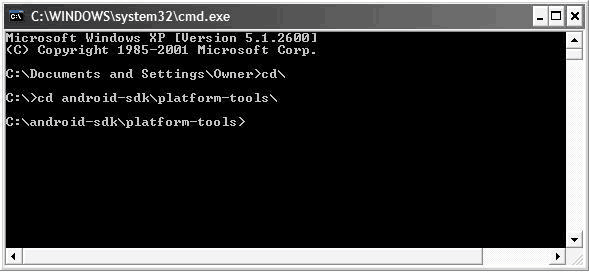
Después de las manipulaciones, puede establecer una nueva contraseña. Si los métodos descritos no ayudaron a restablecer la contraseña que el usuario olvidó, entonces deberá utilizar el procedimiento proporcionado por los desarrolladores Restablecimiento completo con la pérdida de todos los datos personales.
Restablecimiento de contraseña para versiones anteriores de Android
Si el usuario ha olvidado la contraseña en el tipo de tableta Android, que además tiene la capacidad de instalar una tarjeta SIM, así como una aplicación para hacer y recibir llamadas, puede probar una forma muy simple de desbloquearla:
- Instale cualquier tarjeta SIM válida en la tableta;
- Llame a su dispositivo, acepte una llamada de él y aplicación de teléfono luego colapsar con el botón de Inicio;
- Mientras se realiza la llamada, el usuario tiene acceso ilimitado al dispositivo, lo que permite desbloquear y configurar una nueva clave.
La mayoría de los dispositivos modernos con últimas versiones Android no ha tenido este agujero de seguridad durante bastante tiempo. Por lo tanto, será posible hacer esto en caso de que el usuario haya olvidado el código PIN de un dispositivo Android realmente nuevo.
Cómo prepararse de antemano para un posible restablecimiento completo
Incluso un reinicio completo no conducirá a la pérdida de datos personales importantes si anteriormente sabía cómo hacer copias de seguridad de Android y las guardó. Se colocan en almacenamiento en la nube y casi no ocupan espacio allí. Tener copias de archivo aplicaciones instaladasajustes redes inalámbricas, cuentas, etc., haga lo siguiente:
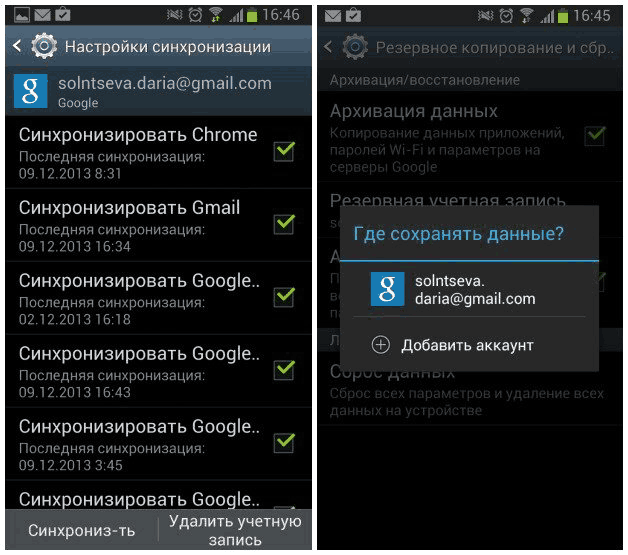
La realización de una copia de seguridad le permite desbloquear su tableta Android de manera relativamente suave usando el restablecimiento completo cuando el propietario ha olvidado su contraseña o PIN.
Secuencia de restablecimiento completo
Antes de realizar un restablecimiento completo, retire las tarjetas SIM y SD por si acaso. Aunque no se ven afectados por este procedimiento, es mejor no arriesgarse.. En la mayoría de los casos, la secuencia de acciones para desempeñándose duro El restablecimiento en cualquier tableta es similar, solo unos pocos pueden diferir para diferentes modelos de dispositivo:
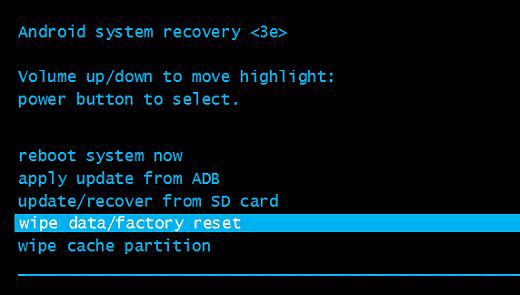
En algunos dispositivos, el acceso al menú Recuperación puede variar. A veces, para poder desbloquear un dispositivo Android, debe mantener presionados tres botones a la vez: Encendido, Bajar volumen y Inicio. En algunos casos, en lugar del botón Bajar volumen, debe presionar Subir volumen o presionar en el medio del control de volumen.




